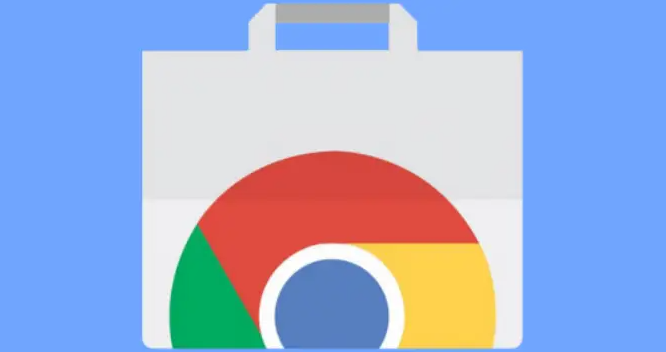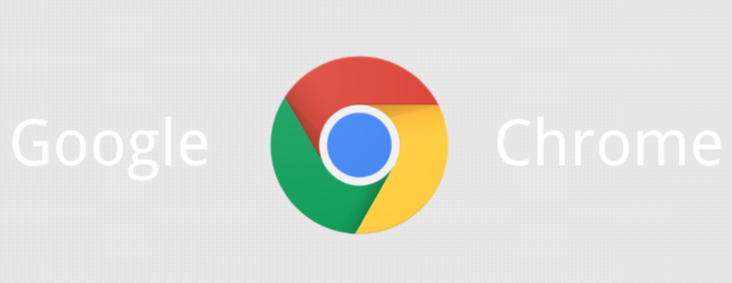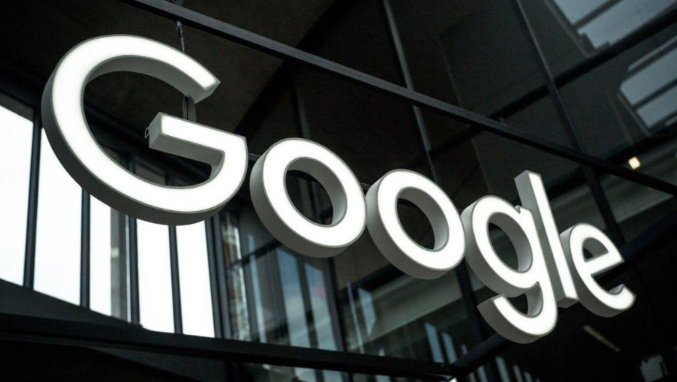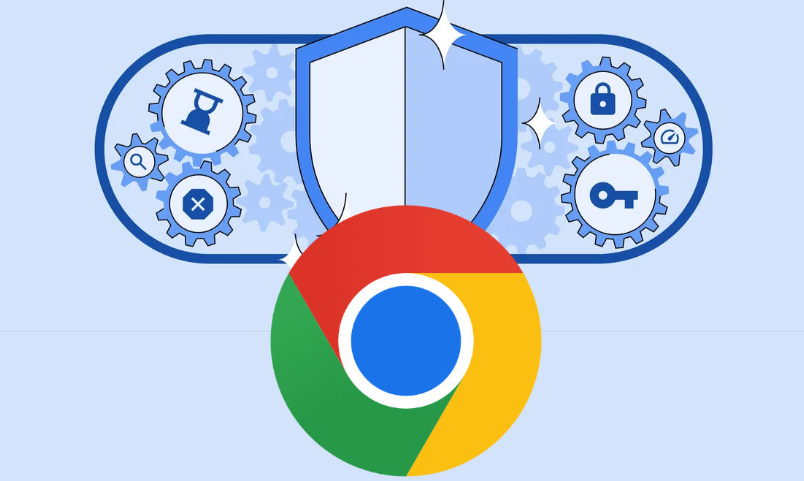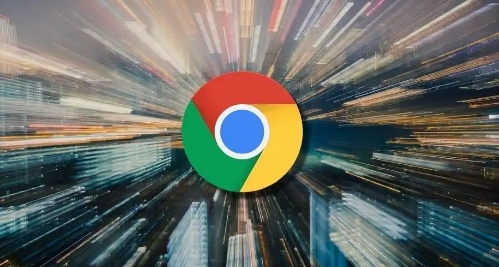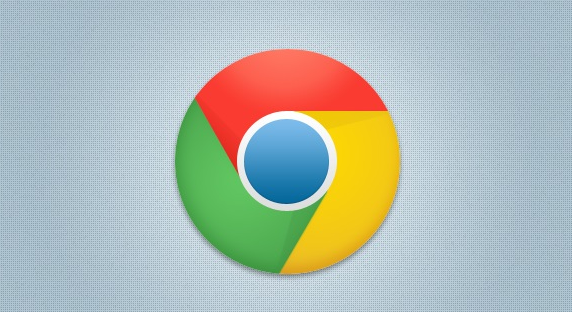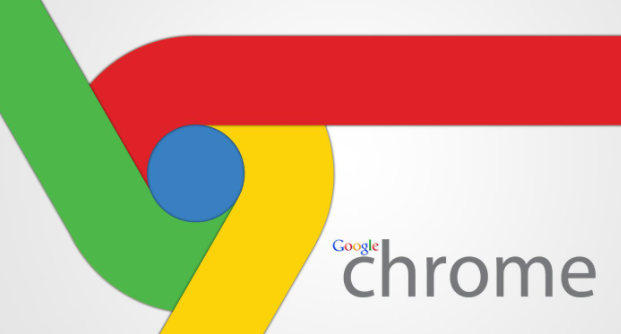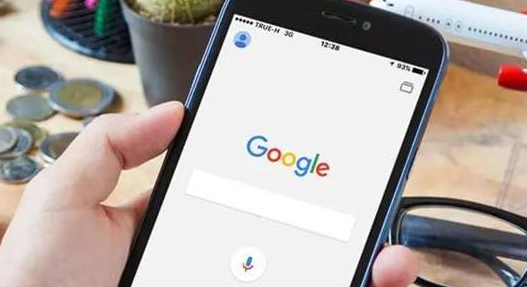教程详情
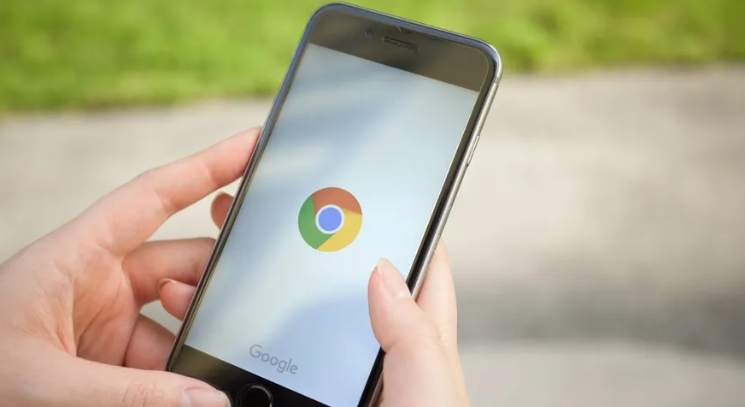
一、常规隐私设置调整
1. 清除浏览数据:在浏览器右上角点击三个点,选择“设置”,进入“隐私与安全”板块,点击“清除浏览数据”。在这里可以选择清除全部或部分时间段的缓存、Cookie、历史记录等。例如,若担心网站跟踪,可清除Cookie;若想释放空间并保持隐私,可清除缓存和历史记录。建议定期清理,如每周或每月一次,以保护隐私和提升浏览器性能。
2. 无痕模式:点击右上角的三个点,选择“新建无痕窗口”。在无痕模式下,浏览器不会记录历史记录、Cookie和站点数据等,关闭窗口后这些数据将被自动删除。适用于临时查看敏感信息或不想让他人看到浏览痕迹的情况,但需注意下载的文件和建立的书签仍会被保留。
二、高级隐私设置配置
1. 阻止第三方Cookie:在“设置”中找到“隐私与安全”,点击“Cookie及其他网站数据”。勾选“阻止所有网站的第三方Cookie”,可防止广告商和网站通过第三方Cookie跟踪用户的浏览习惯,但可能会影响一些网站的正常功能,如个性化推荐。
2. 启用安全DNS搜索:在“设置”的“隐私与安全”中,找到“安全DNS搜索”选项并将其开启。此功能可加密DNS查询,防止黑客拦截和篡改用户的搜索请求,保护搜索隐私。
3. 管理权限:在“设置”的“隐私与安全”板块,点击“网站设置”,可管理网站的各种权限,如位置信息、摄像头、麦克风等。用户可根据需求决定是否允许网站访问这些敏感资源,避免不必要的隐私泄露。例如,对于不需要使用地理位置的网站,可禁止其获取位置信息。
三、密码与账户安全设置
1. 检查密码:在“设置”的“隐私与安全”页面,点击“密码管理器”,然后点击“检查密码”。Chrome会检查已保存的密码是否在数据泄露中暴露,并给出相应的提示,帮助用户及时更改不安全的密码。
2. 使用强密码生成器:当创建新账户或更改密码时,Chrome可提供强密码生成器。在输入密码时,点击密码框右侧的生成器图标,它会自动生成一个复杂且安全的密码,用户可将其复制到密码框中,提高账户的安全性。
四、其他隐私相关设置调整
1. 限制广告跟踪:在“设置”的“隐私与安全”中,找到“广告”选项,勾选“限制广告跟踪”。这样可减少广告商对用户浏览行为的跟踪,降低个性化广告的精准度,但无法完全消除广告。
2. 处理扩展程序:进入“扩展程序”页面,可禁用或删除不必要的扩展。因为一些扩展可能会收集用户的浏览数据,影响隐私。只保留必要的、可信的扩展,以减少隐私泄露的风险。